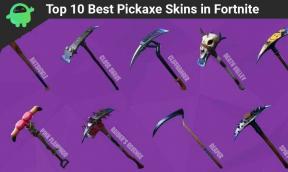Enkel metode for å rotere Nomu S50 Pro ved hjelp av Magisk uten TWRP
Rooting Smarttelefon / / August 05, 2021
Nomu mobilmerke har lansert Nomu S50 Pro i september 2019. Enheten kom ut av esken med Android 8.1 Oreo. Android OS fra Google er virkelig tilpassbar og enkel å bruke programvare som er basert på Linux-plattformen. Hvis du er en utvikler eller en avansert bruker, kan du tilpasse Nomu S50 Pro-programvaren din ved å få spesiell tilgang eller installere en hvilken som helst modfil. I mellomtiden, ved hjelp av å rote Android-enheten din, kan du også tilpasse eller tilpasse systemappene og systeminnstillingene enkelt. I denne guiden vil vi gi deg Enkel metode for å rotere Nomu S50 Pro ved hjelp av Magisk uten TWRP.
Hvis du bruker Nomu S50 Pro-håndsett og vil aktivere root-tilgang, følg denne veiledningen. Her vil vi også dele nedlastingskoblingen for lager ROM, krav og rotprosess. Ved å heie enheten, vil du kunne endre tema, avinstallere bloatware, forbedre batterilevetiden, få tilgang til rotte apper, etc. I tillegg kan en forankret enhetsbruker tilpasse modfiler via systemets rotkatalog, endre visuelle bilder av systemet, ikoner, låseskjerm, dvalemodus systemapper og mer. Uten root-tilgang kan du redigere eller slette systemfiler eller apper på Stock Firmware.
Hvis du er en ivrig Android-bruker eller en utvikler og bruker Nomu S50 Pro-enheten og vil tilpasse den, vil det å rotere smarttelefonen gjøre jobben lett for deg. Smarttelefon-OEM-ene gir ikke root-tilgang med Stock ROM forhåndslastet. Ved å aktivere root-tilgang får brukeren superbruker eller administrator tilgang til systemet. Derfor er systemendringer mulig etter rooting. Magisk rotprosess krever ikke tilpasset gjenoppretting for å blinke noe. Men hvis i tilfelle enheten blir muret eller du står overfor noe programvarefeil, kan du også fjerne enheten.

Innholdsfortegnelse
- 1 Fordeler med røtter
-
2 Fremgangsmåte for å rotere Nomu S50 Pro ved hjelp av Magisk
- 2.1 Forutsetningskrav:
- 2.2 Last ned lenker:
- 3 Trinn for å pakke ut og lappe Boot.image via Magisk
-
4 Fremgangsmåte for å installere det lappede oppstartsbildet på en hvilken som helst Nomu S50 Pro
- 4.1 Trinn for å verifisere enhetens systemløse rot:
Fordeler med røtter
- Du får tilgang til enhetens rotkatalog.
- Øk enhetens ytelse ved å overklokke den.
- Øk batterilevetiden med underklokken.
- Avinstaller Bloatware på Nomu S50 Pro-enheten.
- Blokker annonser i alle applikasjoner.
- Du kan se, redigere eller slette alle systemfiler i rotkatalogen.
- Støtte for å installere Xposed Framework og Xposed-modulen.
Merk:
- Du vil ikke kunne få offisielle OTA-oppdateringer automatisk etter installasjon av Root.
- I tillegg kan enheten din lett bli muret på grunn av feil rotsteg.
- Enhetsgarantien din kan også opphøre etter rooting. Før du gjør noe, må du kontakte produsenten av enheten for garantibetingelser.
- Sørg for å ta en fullstendig sikkerhetskopi av enheten din før du gjør noe.
Fremgangsmåte for å rotere Nomu S50 Pro ved hjelp av Magisk
La oss nå se på rotstrinnene sammen med krav og nedlastningskoblinger. Sjekk ut de fullstendige kravene og last ned alle nødvendige filer først.
Forutsetningskrav:
- Hold ladet enhetens batteri opptil 60% i det minste for en jevnere prosess.
- Ta en full sikkerhetskopi uten rot av enhetsdataene før du gjør noe. Hvis noe går galt, kan du få tilbake dataene dine.
- En PC / Laptop og en USB-kabel kreves for å koble enheten til en PC.
- Last ned og installer alle nødvendige filer, verktøy og drivere fra nedenstående lenker.
Last ned lenker:
- Du må laste ned og installere ADB og Fastboot-verktøyet for Windows/MAC.
- USB-drivere: nedlasting Android USB-drivere på PCen og installer den.
- Lager ROM:Last ned Nomu S50 Pro lagerfastvare.
- Du må laste ned og installere SP Flash-verktøy på din PC. (Påkrevd for en MediaTek-enhet)
- Du vil også kreve Last ned VCOM-drivere og installer den | MTK USB-driver
Advarsel!
Vi er hos GetDroidTips vil ikke være ansvarlig for noen form for skade som skjer på telefonen din mens eller etter at du har fulgt denne håndboken eller installert firmwarefilen. Gjør dette på egen risiko.
Trinn for å pakke ut og lappe Boot.image via Magisk
- La oss anta at du allerede har lastet ned Stock ROM. Nå er det bare å pakke det ut på PCen.
- Koble Nomu S50 Pro-enheten din via en USB-kabel til PC-en og kopier bare boot.img-filen fra den utpakkede mappen til enhetens lagring.
- Åpne Magisk Manager på enheten. Velg Installere alternativet for å velge filen.
- Nå, trykk på ‘Patch Boot Image File’.
- Gå over til mappen der du har flyttet bildefilen tidligere.
- Vent nå et par sekunder, så begynner Magisk å lappe opp oppstartsbildet.
- Etter at oppstartsbildet er lappet, kopierer du ‘Patched_boot.img’ fra den interne lagringen og erstatt den i den samme ekstraherte ROM-mappen på PCen.
Til slutt må du følge den andre metoden for å blinke den oppdaterte oppstartsbildefilen på Nomu S50 Pro-smarttelefonen.
Fremgangsmåte for å installere det lappede oppstartsbildet på en hvilken som helst Nomu S50 Pro
Sjekk ut hele guiden nevnt nedenfor i en lenke for en komplett guide.
Veiledning for å installere lappet oppstartsbilde på MediaTek-håndsettDu kan også prøve å installere den oppdaterte oppstartsbildefilen via ADB & Fastboot-metoden.
- Vi antar at du allerede har lastet ned ADB & Fastboot-verktøyet fra lenken gitt ovenfor.
- Nå trekker du ut ADB-hurtigstartsverktøyet, og flytter deretter det oppdaterte oppstartsbildet til samme mappe.
- Hold Skift-tasten og høyreklikk på musen for å åpne kommandovinduet / PowerShell.
- Deretter skriver du inn følgende kommando:
- Flash "patched_boot.img" for å installere Magisk og root Android-enheten din:
fastboot flash boot patched_boot.img
- For enheter med A / B-partisjonssystem bruker du følgende kommandoer:
fastboot flash boot_a patched_boot.img fastboot flash boot_b patched_boot.img
Erstatt [patched_boot.img] med navnet på oppstartsbildefilen du lastet ned, etterfulgt av .img-utvidelsen.
- Flash "patched_boot.img" for å installere Magisk og root Android-enheten din:
- Den blinkende prosessen begynner. Når du er ferdig, løp.
omstart av hurtigstart
Trinn for å verifisere enhetens systemløse rot:
- Last ned Magisk Manager-app APK-fil og installer den på enheten din.
- Åpne appen og sjekk Status modus. Hvis du ser at alle alternativene er krysset av, betyr det at du har rotfestet. Det betyr også at du har omgått Sikkerhetsnett også.
- Det er det. Nyt!
Vi antar at denne veiledningen er nyttig for deg, og at du har rotet Nomu S50 Pro-enheten din via Magisk. Gi oss beskjed i kommentarene nedenfor hvis du har problemer eller har spørsmål.
Jeg er teknisk innholdsforfatter og heltidsblogger. Siden jeg elsker Android og Googles enhet, begynte jeg karrieren min med å skrive for Android OS og deres funksjoner. Dette førte til at jeg startet "GetDroidTips". Jeg har fullført Master of Business Administration ved Mangalore University, Karnataka.